Win10系统的开机启动项如何去关闭?
2024-08-30 16:29:46
我们在使用电脑时会安装许多的应用程序,而有些应用程序会默认在电脑开机时自行启动,不仅影响开机速度,还会在开机后占用电脑内存资源。
那么在Win10系统中,我们该如何查看有哪些开机启动项呢?我们又该怎么去将其关闭呢?好系统重装助手下面就来告诉你。
Win10系统查看和关闭开机启动项的方法
1、在任务栏右键单击选择“任务管理器”打开(或者使用“Ctrl+Alt+Del”组合键打开)。
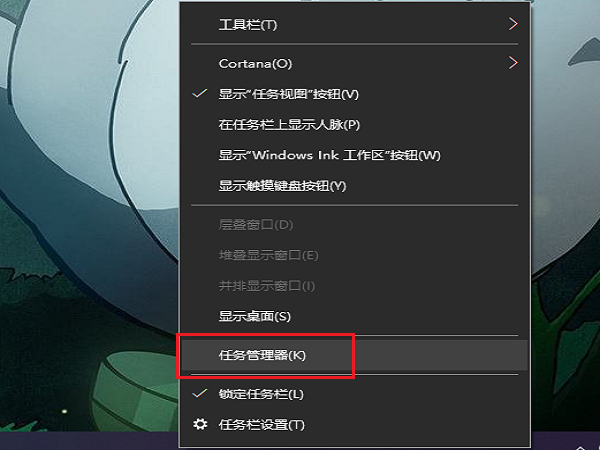
2、在任务管理器窗口中切换到“启动”选项卡,就可以查看到当前电脑开机时所有的启动项了。

3、如果你觉得某个程序使用不到,就右键点击该程序,然后选择“禁用”即可。
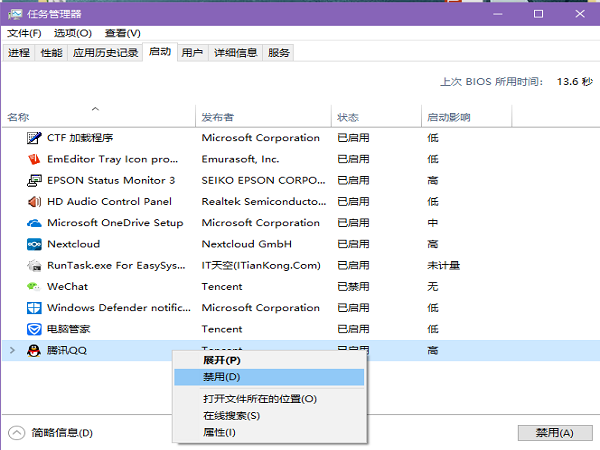
以上就是Win10系统查看和关闭开机启动项的方法了,经过上面的操作,再次打开电脑时,那些用不到的程序就不会再自动启动了,也不会再占用系统的内存资源了。
文章转自:https://www.hxtzhushou.com/jiaocheng/T4rV41.html
最新文章
- BZOJ 2179: FFT快速傅立叶
- WinForm/MIS项目开发之中按钮级权限实践
- 用canvas画环形圆形图片
- <转>boost 1.53 and STLPort build binary for windows
- 实施项目--.NET实现仓库看板的一些感想
- 2016 - 1 - 22 HTTP(二)
- 一款基于jQuery底部带缩略图的焦点图
- wifi详解(四)
- 《第一行代码》学习笔记37-服务Service(4)
- 使用typedef语句定义数组类型
- Mysql入门到精通数据表的操作
- JAVA基础知识总结:九
- [ Java面试题 ]数据库篇
- Kali学习笔记35:使用VBScript、PowerShell、DEBUG传输文件
- Axure 实现批量的勾选和反选
- referrer privacy hotlinking
- checklistbox的用法
- 【转载】Chrome 0day漏洞:不要用Chrome查看pdf文件
- C# XML创建解析、XML格式化
- SQL面试题与附解收集(一)